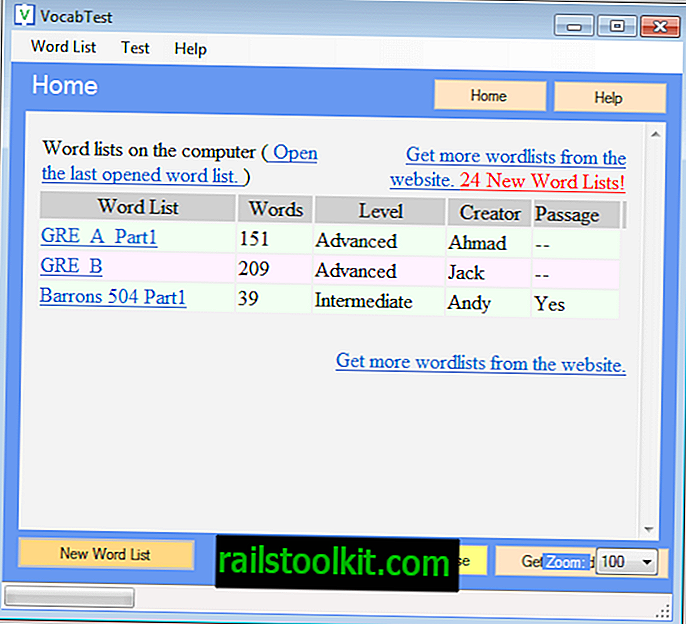Whisply er en gratis onlinetjeneste, der giver dig mulighed for at overføre filer på en sikker måde til andre ved hjælp af skylagringsudbydere Dropbox, Google Drive eller OneDrive.
Du har masser af muligheder, når det kommer til overførsel af filer til andre. Brug e-mail, FTP, en cloud-lagerudbyder, snail-mail, personlig møde og overførsel eller en gratis filhostingstjeneste.
Selvom du muligvis ikke har noget imod at sende uvigtige filer ved hjælp af e-mail for eksempel, kan du måske ikke gøre det samme for vigtige filer. Mens du kan kryptere filer ved hjælp af arkiveringsprogrammer som 7-Zip eller dedikeret krypteringssoftware som VeraCrypt, har du muligvis ikke disse værktøjer til rådighed undertiden.
Whisply

Whisply er en gratis service fra producenterne af Boxcryptor, der giver dig mulighed for at overføre filer sikkert til andre ved hjælp af Dropbox, Google Drive eller OneDrive.
Tjenesten krypterer data ved hjælp af AES-256 og Web Cryptographic API. Yderligere funktioner såsom CSP, HSTS og HPKP understøttes også af tjenesten. Udviklerne har oprettet et teknisk oversigtsdokument, som du kan få adgang til her.
Whisply har ingen filstørrelsesgrænse. Udviklerne bemærker dog, at browsere meget godt kan have en, og anbefaler at undgå at uploade filer, der er større end 10 Megabyte. Tjenesten har dog en fem filer pr. Procesgrænse. Den nemmeste måde at overvinde dette på er at komprimere filerne, før du vælger dem.
De uploadede filer gemmes i mappen Whisply. Det er i roden, hvis du bruger Google Drive eller OneDrive og i mappen Apps i Dropbox.
Producenterne af Whisply oplyser, at de ikke har kendskab til filindhold og ikke kan få adgang til dem.
Sådan fungerer det
Besøg Whisply-webstedet i din valgte browser. Bemærk, at du skal bruge en moderne browser til det, da tjenesten er afhængig af nylige API'er. Enhver nylig version af Chrome, Firefox, Opera, Vivaldi eller Edge skal gøre.
Slip filer, du vil overføre til en anden i det angivne område, eller klik på knappen "tryk for at vælge" for at åbne en filbrowser i stedet.
Viser alle filer, du har tilføjet i grænsefladen whisply. Filnavnet og størrelsen vises der, samt en mulighed for at fjerne den fra processen.
Vælg en af de tilgængelige cloud-lagerudbydere: Dropbox, Google Drive eller OneDrive.
Tilsluttes whisply til OneDrive og viser en autorisationsprompt. Du skal acceptere prompten for at fortsætte (så tjenesten kan placere den krypterede fil der).
Krypterings- og uploadprocessen starter. Den tid det tager afhænger i vid udstrækning af størrelsen på filerne og din uploadhastighed.
Viser en nøgen skærm til BoxCryptor, der blokerer "fortsæt" -knappen i 20 sekunder.
Klik på Fortsæt for at åbne skærmen til delingsindstillinger. Du kan indstille en udløbetid for de delte filer (er aldrig en mulighed) og aktivere "engangsoverførsel". Valgmuligheden sikrer, at filen kun kan downloades en gang.

Du bliver bedt om at vælge et sikkerhedsniveau på næste side. Understøtter whisply tre niveauer, der er forskellige i komfort og sikkerhedsniveauer.
- Valgmulighed 1 er et enkelt link, som modtageren kan åbne for at downloade filen.
- Valgmulighed 2 er et link og en pin. Filerne kan kun downloades, hvis både nålen og downloadlinket er tilgængelige.
- Valgmulighed 3 er et link og et kodeord. Den største forskel i valgmulighed 2 er, at stiften altid er 4 cifre, idet adgangskoden er tilpasset. Du bliver også bedt om at indtaste en brugerdefineret adgangskode, når du har foretaget valget.
De næste trin afhænger af de valg, du har truffet der. Hvis du kun har valgt et link, kan du kopiere det til udklipsholderen eller bruge "send via" e-mail eller SMS-indstillingen vist.
Yderligere trin vises kun, hvis du har valgt pinkode eller adgangskode. Dette er muligheder for at sende pinkoden eller adgangskoden (inklusive muligheder for at kopiere til udklipsholderen).
Lukende ord
Whisply er en praktisk service fra producenterne af BoxCryptor, der ikke kræver nogen softwareinstallation eller tilmelding (du har brug for en moderne browser og en cloud-lagringskonto).
Mens jeg personligt foretrækker at håndtere ting manuelt, kryptere på egen hånd, uploade, dele, kan jeg se brugen til brugere, der enten ikke ved, hvordan man gør det, og brugere, der synes det er mere praktisk.
Nu dig : Hvordan deler du vigtige filer?